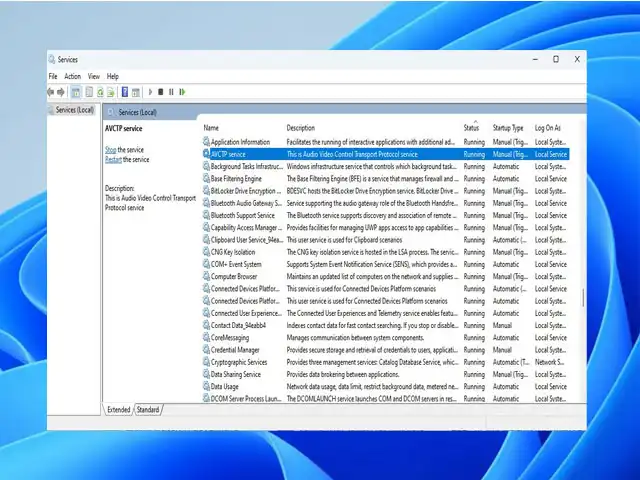
Meskipun Windows 11 dioptimalkan agar bisa lebih cepat, namun seiring waktu performa komputer mungkin akan turun dan menjadi lambat. Apalagi jika pc atau laptopmu memiliki spesifikasi minim. Untuk mengatasi hal itu, menonaktifkan beberapa service yang tidak kamu gunakan merupakan ide yang bagus untuk mengatasi hal ini.
Table of Contents
- Cara melihat dan menonaktifkan service yang berjalan di Windows 11
- Service Windows 11 yang aman dimatikan
Beberapa service di Windows 11 sangat penting dan dibutuhkan agar sistem berfungsi dengan benar. Beberapa lainnya, bekerja di latar belakang dan menunggu untuk digunakan. Pada artikel ini, kami akan menunjukkan apa saja service Windows 11 yang dapat kamu nonaktifkan dengan aman, tanpa memengaruhi fungsionalitas dasar sistem dan diharapkan dapat meningkatkan kinerja sistem.
Cara melihat dan menonaktifkan service yang berjalan di Windows 11
Tidak semua service yang tersedia di Windows dalam keadaan berjalan. Beberapa diantaranya harus dijalankan secara manual. Jadi, sebelum kamu menonaktifkannya pastikan service tersebut berjalan.
Cara melihat service yang sedang berjalan
Jadi, sebelum melihat daftar service yang bisa kamu matikan, penting untuk memahami cara melihat service yang berjalan dan yang terpenting cara menonaktifkannya.
- Tekan tombol Windows + R pada keyboard
- Ketik perintah Services.msc , lalu tekan ENTER atau klik OK.
- Setelah jendela Services muncul, lihat pada bagian Status. Jika statusnya Running berarti service tersebut berjalan.
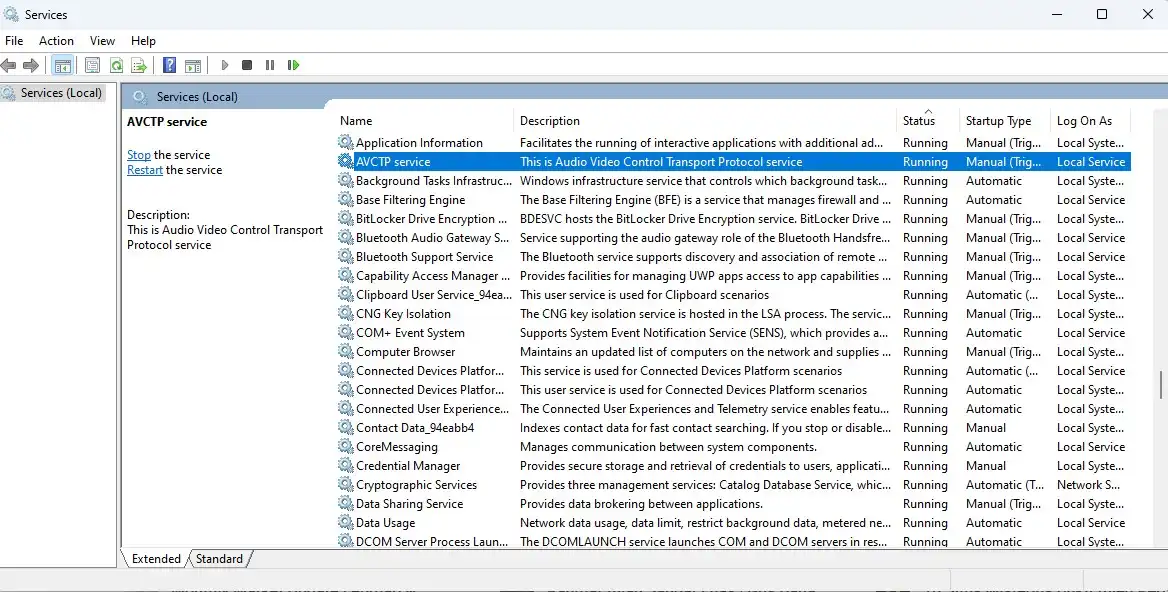
Cara menonaktifkan service
Service yang kamu perlu matikan adalah yang berstatus running saja. Cara untuk menonaktifkannya, ikuti langkah berikut:
- Klik ganda service yang ingin kamu nonaktifkan.
- Berikutnya akan muncul jendela baru, klik tombol Stop.
- Pada bagian Startup type ubah opsi menjadi Disabled.
- Klik OK.
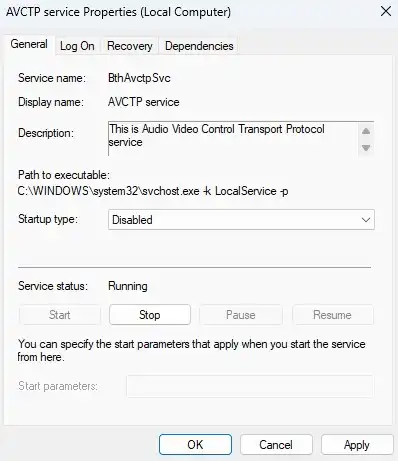
Service Windows 11 yang aman dimatikan
Ada beberapa service yang penting dan jangan kamu otak-atik karena memang service tersebut digunakan untuk menjalankan fungsi dasar dan fitur keamanan serta agar sistem berjalan lancar.
Beberapa service yang kami sebutkan di bawah bagi sebagian pengguna memang dibutuhkan tetapi mungkin bagi sebagian pengguna lain tidak, karena kebutuhan setiap pengguna memang berbeda-beda. Hanya saja, memang service tersebut jarang sekali dibutuhkan. Sebaiknya, baca deskripsi terlebih dahulu sebelum menonaktifkannya. Alangkah lebih aman jika kamu membuat Restore Point terlebih dahulu. Jika memang fitur tersebut tidak kamu butuhkan, kamu bisa menonaktifkan service tersebut.
Berikut adalah daftar Service yang bisa kamu nonaktifkan:
Phone Service: service ini digunakan aplikasi Your Phone dan fitur-fiturnya. Jika kamu tidak pernah menghubungkan komputer dengan ponsel, kamu bisa menonaktifkannya.
AVCTP Service: service ini bisa kamu nonaktifkan jika kamu tidak menggunakan perangkat audio Bluetooth atau headphone nirkabel
Connected User Experiences and Telemetry : jika kamu tidak ingin berbagi data penggunaan ke Microsoft untuk dianalisis, kamu bisa menonaktifkannya.
Windows Image Acquisition : Tidak semua pengguna menghubungkan scanner dan kamera ke PC. Jika salah satu diantaranya, kamu bisa menonaktifkannya.
Print Spooler : Fitur ini sebaiknya diaktifkan jika kamu memiliki printer atau terhubung dengan printer. Jika tidak, kamu bisa mematikan service ini.
Network connection broker : Service ini berguna agar aplikasi Microsoft Store mendapatkan notifikasi dari internet. Jika kamu tidak ingin menerima notifikasi, service ini bisa dimatikan.
Windows event log : Windows akan membuat file log setiap peristiwa tertentu. Kamu bisa menonaktifkannya jika ingin Windows berhenti membuat file log.
Geolocation Service : Service ini berguna untuk pemetaan lokasi untuk menemukan lokasi PC atau laptop kamu. Mematikan service ini akan berdampak pada aplikasi berbasis lokasi tidak dapat menemukan lokasi perangkat. Service ini bisa dimatikan jika kamu tidak ingin lokasi perangkat diketahui.
BitLocker Drive Encryption Service : kamu bisa mematikan service ini jika kamu tidak menggunakan enkripsi BitLocker.
Windows Search : matikan service ini jika kamu tidak menggunakan Windows Search untuk pencarian.
Remote Desktop Configuration : Jika kamu tidak ingin terhubung jarak jauh dengan PC lain, nonaktifkan layanan ini.
Remote Dekstop Services : Sama dengan Remote Dekstop Configuration, matikan jika kamu tidak memerlukan konektivitas dekstop jarak jauh, kamu bisa mematikannnya.
Windows Mobile Hotspot Service: Beberapa laptop di lengkapi data seluler, service ini berguna untuk berbagi koneksi data, matikan jika kamu tidak menggunakannya
Windows Error Reporting Services : Progam yang berhenti merespons dan bekerja, biasanya akan dibuatkan log dan dilaporkan untuk memperbaiki pengalaman pengguna. Service ini bisa kamu nonaktifkan jika kamu tidak ingin melaporkannya.
Remote Registry : Service ini bisa kamu matikan jika kamu tidak ingin registri di edit secara remote. Kamu masih bisa mengedit registri secara lokal jika service ini di nonaktifkan.
Retail Demo Service : Layanan ini biasanya hanya diperuntukkan bagi vendor dan retail yang ingin menunjukkan fitur PC dan Windows kepada pelanggan. Pengguna biasa tidak perlu mengaktifkan service ini.
Service pada Windows mungkin akan terus bertambah seiring bertambahnya aplikasi yang kamu instal. Kamu bisa memeriksa service-service lain yang berhubungan dengan aplikasi pihak ketiga yang fungsinya tidak begitu penting. Misal, servis tersebut hanya berfungsi agar aplikasi terus diperbarui, sementara kamu tidak ingin aplikasi tersebut diperbarui secara otomatis. Jadi kamu bisa menonaktifkan saja service-service baru tersebut.






